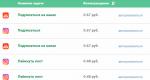Как разблокировать айфон 5s если он заблокировался. Восстановление с сохранением данных
Разблокировка iPhone 4 становится востребованной в том случае, если пользователь забыл четырехзначный пароль от своего девайса. Самым эффективным способом разблокировки будет перепрошивка при подключении к компьютеру с предустановленным приложением iTunes. На данный момент это единственный способ решения проблемы, но будьте готовы к тому, что будут утеряны все данные, хранимые на телефоне. Если заблокирован Айфон и у Вас отсутствуют учетные данные в Apple ID, то для возможности сброса должна быть отключена функция «Найти Айфон». Дело в том, что активировать смартфон начиная с iOS 7 невозможно без ввода данной информации.
Перепрошивка для сброса пароля
Если заблокирован Айфон, то иного способа его восстановления не предусмотрено. Для начала нужно подготовиться к прошивке телефона:
1. Установите и включите iTunes, посетите меню справки и проверьте наличие обновлений. Для возможности работы с телефоном потребуется самая новая версия программы;
2. Подключите Айфон при помощи оригинального кабеля к компьютеру;
3. Нажмите на иконку телефона в приложении, перейдите в меню Айфон. Отобразится меню, где Вы и будете работать.
Самостоятельно разлочить 3gs может даже неопытный пользователь, нажав клавишу «Восстановить». Приложение загрузит актуальную версию прошивки с официальных источников, а затем установит ее на Ваш девайс. Далее при помощи этого же приложения вы сумеете восстановить пользовательские данные из предварительно сохранных бэкапов.
Но данный метод не лишен недостатков:
1. Последняя версия операционной системы занимает много свободного пространства (1,5 Гб), из-за чего процесс занимает довольно много времени;
2. Если при попытке разлочить 3gs пропадет интернет-соединение или станут недоступными сервера Apple, то придется проделывать все по-новой.
Установка своей прошивки
Более продвинутые пользователи могут загрузить подходящую версию прошивки и задействовать ее в ходе установки. Чтобы разлочить 3gs данным способом потребуется выполнить схожие действия:
1. Загружаем актуальную прошивку для своей модели телефона;
2. В открытом окошке iTunes клацаем «Восстановить», при этом удерживая клавишу ShIft на клавиатуре, если у Вас ОС Виндовс на компьютере или ALT, если работа ведется из под Mac OS;

3. Далее разлочить 3gs будет несложно. Отобразится окно проводника, где нужно найти скачанный файл прошивки и открыть его. В дальнейшем процедура будет протекать в автоматическом режим. Разлочить 3gs можно будет после его перехода в режим Recovery Mode. Затем он перепрошьется и произойдет перезагрузка. Вам останется лишь указать язык интерфейса, регион, подключиться к программе iTunes и выбрать настройку Айфона «Как новый».
Далее Вас попросят задать пароль, но делать это не обязательно, чтобы его снова не забыть. При запуске Вы увидите, что перед Вами «чистый» Айфон a1387 с заводскими параметрами.
Сброс пароля в DFU-режиме
Описанный метод не всегда позволяет избежать ошибок при сбросе пароля. Разлочка будет наиболее надежной в случае принудительного ввода телефона в DFU-режим, который существенно различается от Recovery. Последний скорее возвращает систему к заводским параметрам, стирая пользовательские данные в то время, как DFU представляет собой режим загрузчика, при котором стирается память девайса, а затем по-новой устанавливается система.
Разлочка может быть выполнена самостоятельно, но если Вы забыли предварительно сделать бэкап данных, то они будут безвозвратно утеряны.
Последовательность действий будет следующей:
1. Отключите телефон, а затем при помощи оригинально кабеля подключите его к компьютеру с установленной на него программой iTunes. Переводим его в DFU-режим. Это делается следующим образом:
○ На 3 секунды зажимаем кнопку питания;
○ В течении 10 секунд удерживайте клавишу «Домой», не отпуская кнопку питания;
○ Отпустите кнопку питания, а «Домой» продолжайте удерживать, пока девайс не перейдет в режим DFU.
Разлочка начинается с того, что в iTunes выбирается телефон, а затем нажимается клавиша «Восстановить» с зажатой кнопкой Shift. Далее разблокировка телефона происходит таким же образом, как мы уже описали выше. Все последующие действия протекают в автоматическом режиме. Возможно в режим DFU не удастся перейти с первого раза, особенно если это Ваш первый опыт. Если девайс перейдет в режим Recovery, то на дисплее отобразится соответствующее изображение иконки медиапроигрывателя. При переходе в DFU экран будет черным или белым и не будет реагировать на нажатие клавиш. Но iTunes сможет увидеть залоченный девайс, причем будет указано, что он пребывает в режиме Recovery. Не обращайте внимания на данный момент, действуйте по вышеуказанному шаблону.
Восстановление данных Apple ID
Разблокировать iphone 4 самому не так сложно, если вы помните пароль от своего Apple ID. Но если данные забыты и у Вас нет возможности вспомнить их, то даже после перепрошивки с применением DFU-режима вы не сумеете разблокировать телефон, не входя в свой профиль. В таком случае процедура сильно усложняется. Кроме того, при активированной опции «Найти телефон» происходит автоматическая привязка к учетной записи Apple ID, в связи с чем перепрошивка проблему не решит.
Разлочка должна производится строго официальными методами, тем более, что на текущий момент не существует действительно эффективных методов взлома.
Официальных методов немного, но зато они законны и работают:
1. Переходим на страничку https://iforgot.apple.com, где нужно ввести прикрепленный при регистрации почтовый ящик, который служит идентификатором в Apple ID. Далее следует нажать клавишу продолжения;
2. Выбирая способ подтверждения по E-mail, привязанный к учетной записи, к Вам придет смс-уведомление, в котором будет ссылка. Перейдя по ней можно будет сменить пароль;
3. Если Вы утратили доступ к привязанной электронной почте, то постарайтесь правильно ответить на секретные вопросы, которые вы указали при прохождении процедуры регистрации.
Если ни один из методов не помог решить проблему, то придется обратиться в службу технической поддержки, где Вам помогут восстановить доступ к личному профилю.
Американская компания “Эппл” является надежным поставщиком современных смартфонов, планшетных компьютеров на международную арену цифровой техники. Устройства фирмы базируются на собственной платформе, в которой реализована операционная система, названная “Айос”. Следует отметить, что именно правильная, грамотная, умелая оптимизация программного обеспечения позволила инженерам встраивать внутрь аппаратов менее мощное (по сравнению с конкурентами) “железо”, и при этом два соответствующих смартфона будут иметь практически равную производительность. К сожалению, даже операционная система “яблок” имеет немалое количество изъянов. Об одном из них мы сегодня и поговорим. Связана проблема с надписью “iPhone отключен. Подключитесь к iTunes”. Как разблокировать IOS 7 в таком случае? Что вообще нужно делать вообще? Давайте сначала поговорим о том, из-за чего вообще возможно возникновение такой проблемы.
Причины
Связано возникновение подобной проблемы с человеческим фактором. Наиболее подвержены вероятности столкновения с ней особо забывчивые пользователи. Наверное, каждый из нас хотя бы раз забывал нужный пароль. Неважно, от чего он был: от электронной почты, смартфона или даже персонального компьютера. Хотелось бы посоветовать тем, кто боится, что забудет пароль, либо куда-нибудь его записать, либо воспользоваться альтернативными методами. В противном случае вы рискуете столкнуться с очень неприятной и выматывающей процедурой его восстановления. Многие пользователи на форумах задают вопросы наподобие такого: “Система сообщает: Как разблокировать IOS 8?”. Для начала давайте уясним, что последовательность действий на IOS 7 и IOS 8 будет одинаковой. Можно сказать, практически идентичной. Напомним, что подобная проблема может быть выявлена при работе не только с айфоном, но и с другими “яблочными” аппаратами.
“iPhone отключен, подключитесь к iTunes”. Как разблокировать без потери данных?

Все мы прекрасно знаем, что любой смартфон не блокирует аппарат сразу же, а дает возможность подобрать пароль, если вы по ошибке ввели неверную комбинацию символов. Этим методом можно воспользоваться, если количество вариантов ограничено и доподлинно вам известно. Многие не знают, что предпринять, когда на экране появляется сообщение “iPhone отключен, подключитесь к iTunes”, как сохранить данные при этом. Не спешите сбрасывать свое устройство до заводских настроек. Попытайтесь сесть и вдуматься, вспомнить, когда в последний раз вы меняли пароль, и меняли ли вы его вообще. Возможно, где-то у вас есть подсказка, оставленная в тот момент. В противном случае придется прибегать к аппаратным возможностям. Кстати, у вас есть шесть попыток для ввода пароля. Если все они использованы безрезультатно, то устройство будет заблокировано на одну минуту, а на его экране всплывет соответствующая надпись.
Зависит ли проблема от прошивок?

Если вы раньше имели дело с несколькими версиями операционных систем и сталкивались с подобной проблемой, то могли заметить некоторые различия в сути этого неприятного процесса. Интересно то, что все прошивки можно условно разделить на несколько групп (если сравнивать их именно по данному критерию). Например, прошивки из первой группы с каждым третьим неправильным вводом пароля увеличивают время ожидания до разблокировки экрана. Вторая группа имеет постоянное время блокировки перед возможностью последующего ввода. А вот прошивки из третьей группы (и самые неприятные) дают ограниченное количество попыток, после чего на экране появляется надпись “iPhone отключен, подключитесь к iTunes”. Что делать в таком случае?
Недостаток: фатальность

Всем пользователям (причем не только “яблочной” платформы) разработчики рекомендуют создавать резервные копии данных. Это справедливо и для “Айоса”, и для “Андроида”, и для “Виндовс фоун”. Дело в том, что мы никогда не знаем, когда устройство может дать сбой. А остаться без тех данных, которые были на аппарате ранее, порой достаточно болезненно. Не самое лучшее из ощущений - понимать, что вся информация с работы или же фотографии семьи будут безвозвратно уничтожены. И ради чего? Ради того, чтобы просто восстановить пароль. Согласитесь с тем, что гораздо проще было бы просто его куда-нибудь записать или создать резервную копию? Это ведь занимает не так много времени. Очень жаль, если вы этого не сделали. В таком случае единственный способ восстановить информацию, находящуюся на устройстве, это подобрать пароль вручную. Но, как мы выяснили ранее, не каждая прошивка даст такую возможность. Вот и получается, что если пользователь не укладывается в определенное число попыток, то он теряет все данные.
Если данные не важны

В том случае, если вы видите надпись “iPhone отключен, подключитесь к iTunes” (IOS 7), а находящиеся на борту аппарата данные не играют особой роли, то можно обнулить счетчик пароля при помощи соответствующей программы. Речь, конечно же, идет об "Айтюнсе". Давайте рассмотрим дополнительно ситуацию, когда вы подключаете свой аппарат к другому персональному компьютеру. Заметим, что ситуация справедлива и при подключении айпада. Итак, присоединив свое устройство к “чужому” компьютеру, мы увидим дополнительный запрос, который оповестит нас о том, что компьютер пытается получить доступ к информации, хранящейся на нашем аппарате. Соответственно, вам будет предложено разрешить доступ. Чтобы продолжить выполнение операции, нажимаем на кнопку с надписью “продолжить”. Опять появится надпись, которая оповестит нас о том, что для разрешения доступа нужно выполнить простые действия на нашем устройстве. Но здесь есть свои нюансы. Вполне может быть, что ваш экран будет заблокирован из-за неправильного ввода пароля. В таком случае подтвердить доступ с помощью устройства не представляется возможным.
Решение

Некоторые пользователи на этом этапе склонны сдаваться и отступать назад, вгоняя себя в разочарованное состояние. На самом деле делать этого пока что не следует, еще не все потеряно. Действительно, вы ведь всегда можете подключить свое “яблоко” к “родному” компьютеру, где провести операцию по обнулению счетчика можно будет без каких-либо дополнительных разрешений.
Приступаем к сбросу

Итак, допустим, что вы все же подключили свое устройство к “знакомому” компьютеру или ноутбуку. В таком случае айпад или айфон будут практически моментально им распознаны. Следовательно, на нашем пути больше нет никаких препятствий, которые могли бы помешать успешно провести операцию по обнулению счетчика паролей. Чтобы это сделать, нужно совершить следующие действия. Для начала запускаем "Айтюнс". Чтобы работать в ней было удобнее, можно активировать боковую панель. Ее можно будет заметить в левой части Далее подключаем свой аппарат к персональному компьютеру при помощи кабеля стандарта USB. Кстати, параллельно на можно будет заметить соответствующую надпись, которая может рассказать, через сколько времени появится возможность нового ввода пароля (а может быть, такая ситуация не возникнет). После подключения проверьте экран. Вполне возможно, что блокировка будет снята уже просто при синхронизации, поскольку некоторые прошивки имеют именно такие особенности. Если же ничего не произошло, а просто все осталось по-прежнему, то нам ничего не остается, как только следовать дальнейшей инструкции.
“Iphone отключен. Подключитесь к Itunes”. Как 5?
Итак, что собственно требуется от пользователя дальше? Ищем в левой части пользовательского интерфейса Iphone и жмем на него. Далее выбираем функцию синхронизации и применяем ее. Далее начнется синхронизация, но мы не даем ей завершиться. Наоборот, прерываем при помощи крестика, на который своевременно нажимаем. Сам крестик находится в верхней части программного интерфейса, неподалеку от надписи “шаг 1 из 4”. В некоторых ситуация после нажатия может появиться стрелка. На нее, кстати, тоже нужно будет нажать. Все это позволит нам остановить процесс синхронизации, запущенный ранее.
К чему это приведет?
После совершения подобной операции вы сможете заметить, что счетчик ввода пароля будет обнулен или сброшен. В таком случае мы снова можем пробовать ввести пароль. Заметим, что подобная операция может быть применена к “яблочному” устройству неограниченное количество раз. При этом абсолютно неважно, будет ли появляться надпись о том, что нужно подключить наш аппарат к "Айтюнсу". Хотя мы этим, по сути дела, и занимались на определенном шаге. Роль играет то, что, в принципе, сброс счетчика проводится не только во время процедуры несовершенной синхронизации, хотя ее-то мы и разобрали в качестве примера. Другие операции тоже могут обнулить счетчик, развязав пользователю руки, чтобы пользователь мог снова вводить пароль и пробовать комбинации.
Не можете вспомнить пароль?
Итак, предположим, что мы долго и упорно пытались вспомнить судьбоносную комбинацию символов для разблокировки нашего устройства. Но это сделать так и не удалось. Какие действия можно предпринять дальше? На самом деле, выбор у нас не настолько велик. Единственной альтернативой ручного подбора является полный сброс настроек устройства. Так называемый хард ресет. Недостаток этого метода заключается в том, что все пользовательские данные, которые до этого хранились на аппарате, будут безвозвратно удалены.
В каких случаях можно применять данный метод?
Во-первых, не исключено возникновение ситуаций, когда пользователь перепробовал все возможные комбинации, но нужную так и не нашел. И что делать тогда? Ходить с заблокированным телефоном? Разве есть от него польза, если он находится в подобном состоянии? Единственным выходом, который приведет к возвращению полноценной функциональности, является в таком случае как раз таки хард ресет. Во-вторых, может быть проще провести данную операцию, если у вас имеется резервная копия данных. Напомним вам, что сброс будет выполнен посредством перевода аппарата в режим восстановления.
Вынуждены вас огорчить, но скорее всего у вас ничего не получится и пользоваться этим телефоном вы не сможете. Ведь защита смартфонов и планшетов Apple находится на самом высоком уровне. Тем более, в вашем случае активирован Activation Lock, который включается при использовании функции «Найти iPhone». Подробнее об этом вы можете прочитать в нашей статье .
Как разблокировать найденный iPhone
Без пароля от аккаунта iCloud владельца телефона – никак. Вам не стоило вставлять в найденный телефон свою симкарту, ведь телефон мог быть украден перед тем, как вы его нашли. А владелец мог написать заявление в полицию.
Вместо этого стоило попытаться связаться с владельцем iPhone. Но, в вашем случае, как я понимаю, это уже невозможно - у вас нет никакой информации о владельце.
Единственный вариант, который у вас есть, если не получится найти владельца – продать устройство «на запчасти». Конечно, в данном случае стоимость телефона будет далека от стоимости рабочего iPhone.
Обратите внимание: в сети Интернет существуют сайты, которые предлагают разблокировать любой iPhone. Естественно, не бесплатно. Очень не рекомендуем вам пытаться воспользоваться их услугами, ведь с большой вероятностью вы останетесь без денег, а блокировка с телефона никуда не пропадет. Ведь способа ее обойти не существует, по крайней мере на сегодняшний момент.
Если у вас остались вопросы или нужны дополнительные комментарии – пишите в комментариях на этой странице, мы с радостью вам поможем!
Несмотря на то, что на большинстве моделей iPhone установлены сканеры пальцев, многие по привычке продолжают пользоваться цифровыми паролями. Есть также и владельцы моделей телефона 4 и 4s, в которых сканер отпечатков не встроен.
Плюс есть вероятность глюков у сканера. Именно поэтому до сих пор тысячи людей сталкиваются с проблемой забытого пароля.
1. Как разблокировать iPhone, если забыл пароль: 6 способов
После десятой попытки любимый айфон блокируется навсегда. Компания старается максимально защитить владельцев телефона от взлома данных, потому восстановить пароль довольно сложно, но такая возможность есть. В этой статье мы приведет целых шесть способов того, как разблокировать айфон, если забыл пароль.

Важно! Если перед попыткой сброса вы не выполняли ни одной синхронизации ваших данных, все они будут потеряны.
1.1. С помощью iTunes при предыдущей синхронизации
Если владелец забыл пароль на iPhone, этот способ рекомендуемый. Предусмотрительность в деле восстановления очень важна и если вам повезло иметь резервную копию данных, никаких проблем возникнуть не должно.
Для этого способа понадобится компьютер, на котором раньше проводилась синхронизация с устройством
.
1. С помощью usb-кабеля подключите телефон к компьютеру и дождитесь, пока он появится в списке устройств.
3. Теперь нужно подождать, некоторые время iTunes будет синхронизировать данные. Этот процесс может занять несколько часов, но он того стоит, если данные вам нужны.
4. Когда iTunes сообщит о завершении синхронизации, выберите пункт «Восстановление данных из резервной копии iTunes». Использование резервных копий проще всего из того, что можно сделать, если забыл пароль на iPhone.
5. В программе появится список ваших устройств (если их несколько) и резервных копий с их датой создания и размером. От даты создания и размера зависит то, какая часть информация останется на iPhone, изменения, сделанные со времени последней резервной копии, также сбросятся. Поэтому выбирайте самую новую резервную копию.
Если вам не повезло иметь заранее сделанную резервную копию телефона или данные для вас не нужны, читайте статью дальше и выберите другой способ.
1.2. Как разблокировать айфон через iCloud
Этот способ работает только при том условии, что у вас настроена и активирована функция «Найти iPhone». Если вы все равно задаетесь вопросом касательно того, как восстановить пароль на айфоне, используйте любой из других пяти способов.
1. В первую очередь вам нужно перейти по ссылке https://www.icloud.com/#find с любого устройства, без разницы, смартфон это или компьютер.
2. Если перед этим вы не входили на сайт и не сохраняли пароль, на этом этапе вам нужно ввести данные от профиля Apple ID. Если вы забыли пароль от учетной записи, перейдите в последний раздел статьи касательного того, как сбросить пароль на айфоне для Apple ID.
3. В верхней части экране вы увидите список «Все устройства». Кликните на него и выберите нужное вам устройство, если их несколько.

4. Нажмите «Стереть (имя устройства)», таким образом вы сотрете все данные телефона вместе с его паролем.

5. Теперь телефон вам доступен. Вы сможете восстановить его с резервной копии iTunes или iCloud или заново настроить, словно он только что куплен.
Важно! Даже если служба активирована, но при этом на телефоне отключен доступ к Wi-Fi или мобильному интернету, использовать этот способ не получится.
Без подключения в интернету большинство способов того, как взломать пароль на айфоне, не сработают.
1.3. С помощью сброса счетчика неверных попыток
Если ваш гаджет заблокировался уже после шестой попытки введения пароль, а пароль вы надеетесь вспомнить, попробуйте сбросить счетчик неверных попыток.
1. Подсоедините телефон к компьютеру через usb-кабель и включите iTunes. Важно, чтобы на мобильном был включен Wi-Fi или мобильный интернет.
2. Немного подождите, пока программа «увидит» телефон и выберите пункт меню «Устройства». После нажмите «Синхронизировать с (имя вашего айфона)».
3. Сразу после начала синхронизации счетчик обнулится. Вы можете продолжать попытки ввести правильный пароль.
Не забывайте, что счетчик не обнулить просто перезагружая устройство.
1.4. С помощью режима восстановления
Этот способ сработает даже если вы никогда не синхронизировались с iTunes и не подключали функцию для нахождения iPhone. При его использовании и данные устройства, и его пароль удалятся.
1. Подключите айфон через usb к любому компьютеру и откройте iTunes.
2. После этого вам нужно зажать одновременно две кнопки: «Режим сна» и «Главная». Держите их долго, даже когда устройство начнет перезагружаться. Вам нужно дождаться окна режима восстановления. В iPhone 7 и 7s зажмите две кнопки: Сна и уменьшения громкости. Удерживайте их так же долго.

3. Вам предложат восстановить или обновить телефон. Выберите восстановление. Устройство может выйти из режима восстановления, если процесс затянется, тогда повторите все шаги заново 3-4 раза.
4. По окончанию восстановления пароль сбросится.
1.5. С помощью установки новой прошивки
Этот способ надежный и работает у подавляющего большинства пользователей, но требует подбора и загрузки прошивки, которая весит 1-2 Гигабайта.
Внимание! Тщательно выбирайте источник для скачивания прошивки. Если внутри неё будет вирус, он может полностью сломать ваш айфон. Как разблокировать его узнать у вас уже не получится. Не игнорируйте предупреждения антивирусной программы и не скачивайте файлы с расширением.exe
1. С помощью компьютера найдите и скачайте прошивку для вашей модели iPhone с расширением.IPSW. Это расширение одинаково для всех моделей. Например, почти все официальные прошивки можно .
2. Войдите в Проводник и переместите файл прошивки в папку по адресу C:\Documents and Settings\имя пользователя, которое вы используете\Application Data\Apple Computer\iTunes\iPhone Software Updates .
3. Теперь подключите ваше устройство к компьютеру через usb-кабель и войдите в iTunes. Перейдите в раздел вашего телефона (если у вас несколько устройств). У каждой модели будет полное техническое имя и вы легко найдете свою.
4. Нажмите CTRL и «Восстановить iPhone». У вас появится возможность выбрать файл прошивки, который вы скачали. Кликните на него и нажмите «Открыть».
5. Теперь остаётся ждать. В конце концов пароль сбросится вместе с вашими данными.
1.6. С помощью специальной программы (только после джейлбрейка)
Если ваш любимый телефон взломан вами или предыдущим владельцем, все способы выше вам не подходят. Они приведут к тому, что вы установите официальную прошивку. Вам придется скачать для этого отдельную программу под названием Semi-Restore. Она не сработает, если у вас в телефоне нет файла OpenSSH и магазина Cydia.

Внимание! На данный момент программа работает только на 64-битных системах.
1. Скачайте программу на сайте https://semi-restore.com/ и установите её на компьютер.
2. Подключите устройство к компьютеру через usb-кабель, через некоторое время программа его распознает.
3. Откройте окно программы и нажмите кнопку «SemiRestore». Вы увидите процесс очищения устройств от данных и пароля в виде зелёной полосы. Ожидайте, мобильный может перезагрузиться.
4. Когда полоза «доползёт» до конца, вы сможете снова пользоваться телефоном.
2. Как сбросить пароль для Apple ID?
Если у вас нет пароля к учетной записи Apple ID вы не сможете войти в iTunes или iCloud и сбросить. Все способы того, как восстановить пароль на айфоне у вас не сработают. Поэтому вас сначала понадобится восстановить пароль Apple ID. Чаще всего идентификатор учётки - это ваша почта.
Разблокировать айфон 5s от apple id, в общем как и другие модели реально только легальными или полулегальными способами (с небольшим обманом техподдержки), которые позволяют владельцам восстановить доступ к устройству. Для того, что бы воспользоваться хотя бы одним из предложенных способов нужно иметь как минимум документы на смартфон, владеть информацией об аккаунте (ответы на секретные вопросы) или доступом к почте.
Под понятием блокировка подразумевается несколько различных ситуаций:
- Вы просто забыли ключ для разблокировки телефона;
- Требуется ввод apple id пароля, которым вы не обладаете;
- На экране указывается сообщение об утере или краже устройства.

Для каждого отдельно взятого случая действия будут абсолютно разными, поэтому следует и рассмотреть их по отдельности.
Снятие блокировки айфона
Довольно часто в интернете встречаются ситуации с утерей доступа к смартфону, в случаях с установкой слишком мудрёного ключа разблокировки или над вами подшутили. Однако не стоит отчаиваться – ситуация вполне поправима.
Существует несколько способов скинуть пароль разблокировки до стандартного. Тем не менее для легальных способов, придуманных разработчиками, необходимо знать apple id iphone, далее укажем вариант без него.
Способ 1. Использование сервиса ITunes
Для выполнения нужных действий вам следует подключить устройство к компьютеру, проверьте что бы не было ошибок. Для разблокировки следует:
- Воспользуйтесь сервисом ITunes ;
- Найдите в левом меню значок телефона, переносящий вас в раздел «Устройства» и кликните по нему;
- Найдите среди списка ваш iphone и перейдите к его обзору;
- Далее вы увидите вкладку «Восстановить».
Способ 2. Снятие блокировки IPhone через сервис ICloud
Для произведения последующих действий убедитесь, что у вас на телефоне либо на компьютере есть доступ к интернету. Помимо остального у вас должно работать приложение «Find my iphone».
- Перейдите в приложение поиска от ICloud, воспользуйтесь ссылкой https://www.icloud.com/#find ;
- Вам нужно войти с помощью id и пароля на сайт;
- Удостоверьтесь, что сервис находит ваш смартфон в режиме онлайн (должен стоять зелёный кружек);

- Кликните по айфону и нажмите кнопку «Стереть».

Данный способ сотрет все пользовательские данные с смартфона, поэтому заранее следует их скопировать на облако.
Способ 3. Разблокировка телефона с джейлбреком
Данный способ крайне прост, потребуется всего лишь скачать приложение SemiRestore с сайта по ссылке https://semi-restore.com/ . Также для произведения сброса потребуется компонент OpenSSH, можете взять по ссылке https://cydia.saurik.com/ . Теперь просто подключите айфон, запустите программу и после анализа приложения нажмите в главном окне программы на кнопку SemiRestore.

Несмотря на то, что программа удаляет все пользовательские данные, она сохраняет функцию джейлбрейка.
При активации айфона просит apple id, что делать?
Возникает данная проблема в случаях, когда вы потеряли запись apple id или, что ещё хуже, пароль устанавливали не вы. Данная проблема поправима только если вы обладаете всей информацией для восстановления или документами на айфон вместе с чеком.
Айфон просит активацию через apple id в случаях, когда вы произвели прошивку смартфона спустя определённый промежуток времени или вы пытаетесь внести важные изменения, в том числе в сервисах apple.
Иногда прямо на улицах предлагают купить iphone за низкую цену. Кидаться на такие предложения не стоит, так как вам однозначно придется вводить пароль и id рано или поздно. Если не обладать ни почтой, ни паролем ваш смартфон станет бесполезным кирпичом.
Здесь существует только два способа для восстановления пароля: через стандартный предложенный метод или через техподдержку. Для восстановления доступа вам следует знать ответы на контрольные вопросы или доступ к почте, на которую зарегистрирован apple id.
1.Перейдите на сайт ITunes или ICloud;
2.На странице входа, под экраном ввода пароля вы увидите сообщение «Забыли apple id или пароль?», нажмите на него;

3.Введите ваш адрес электронной почты;
4.Перед вами будет два вариант сброса, выберите нужный:
- Сброс по e-mail – позволяет воспользовавшись резервной электронной почтой, если такая не подтверждена, то основной, восстановить доступ к аккаунту;

- Ответ на контрольные вопросы. Если вы лично регистрировали аккаунт и вводили адекватные данные, то проблем возникнуть не должно.
Если же вы по каким-либо причинам не смогли воспользоваться данным инструментом, то вся надежда ложится на службу техподдержки. Тем не менее, вам следует понимать, что вы должны доказать право обладания айфоном.
У поддержки будут закономерные вопросы, вроде: «Почему у вас нет доступа к почте и т.д.», тогда единственной вашей надеждой будет предоставить документы. После рассмотрения вам сообщают о решении в отношении вашей ситуации.
Как разлочить iphone от apple id?
Здесь рассмотрим ситуацию, когда у вас полностью заблокирован iphone и на экране указывается, что устройство утеряно. В таком случае, вариантов развития событий не так много, как хотелось бы. Единственным способом, который вернёт вам доступ к смартфону, является ситуация, когда вы обладаете информацией, необходимой хотя бы для одного из методов восстановления. Обращаясь в техподдержку с запросом: «не могу разблокировать apple id», вы не получите удовлетворительного ответа, так как в этом и заключается функция блокировки телефона.
Если всё сложилось таким образом, что информацией вы не обладаете и пароля к apple id не знаете, то у вас есть выбор: вернуть айфон владельцу, возможно за вознаграждение, так как не всегда, но указывается контактный номер связи или его почта, другой вариант – это отдать смартфон на разбор, возместив хоть какую-то часть затраченных денег.

Некоторые умельцы, видео которых можно найти на YouTube по запросу Activation Lock, научились в некоторой степень обходить блокировку. Получая доступ к некоторым функциям iphone вроде видеокамеры, плеера, браузера и нескольким другим.
Функция Activation Lock для того и разработана, чтобы запретить доступ к смартфону посторонним лицам. На деле данный функционал может поставить палки в колеса и самим владельцам iphone, но для большинства случаев, выход всё же есть.
Если у Вас остались вопросы по теме «Как разблокировать Айфон?», то можете задать их в комментариях
if(function_exists("the_ratings")) { the_ratings(); } ?>